本文主要跟大家分享Centos7安裝mysql與php的方法,希望能幫助大家。
相關mysql影片教學推薦:《mysql教學》
#官網下載安裝mysql-server
依序使用下面三個指令安裝
wget http://dev.mysql.com/get/mysql-community-release-el7-5.noarch.rpmrpm -ivh mysql-community-release-el7-5.noarch.rpm yum install mysql-community-server
安裝流程如下圖
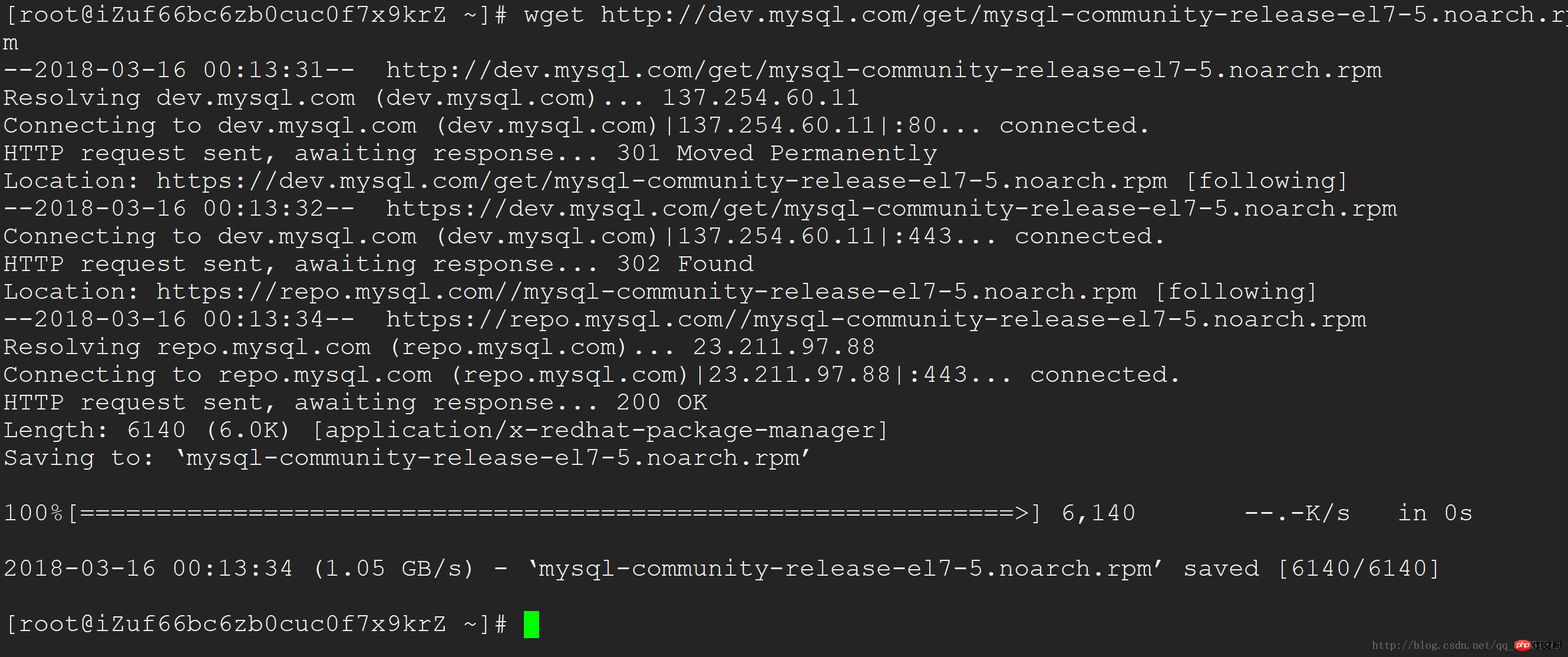

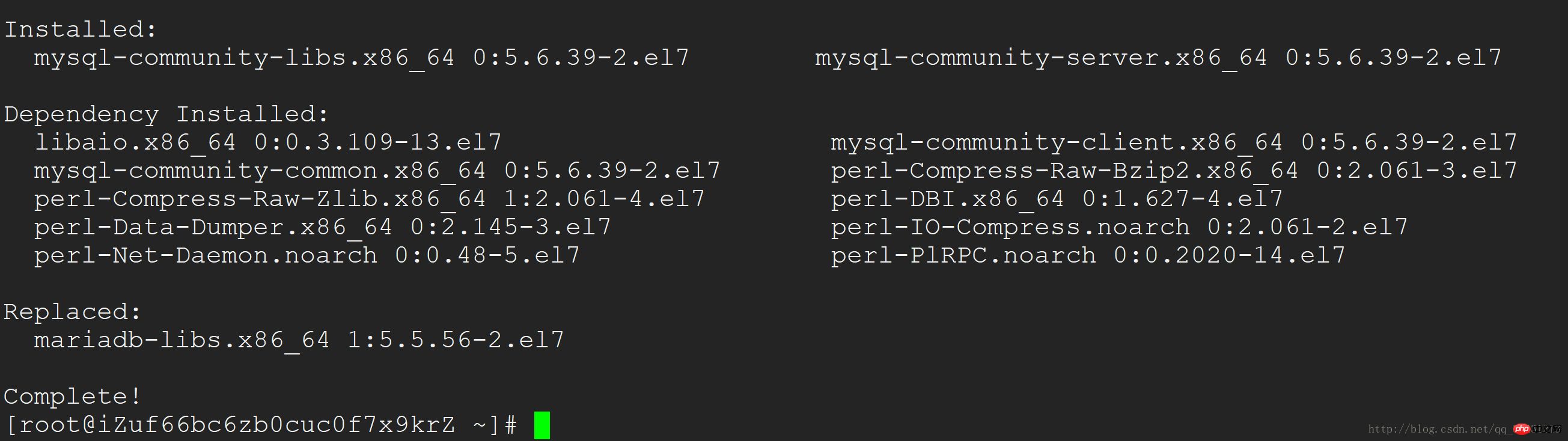
#安裝成功後 使用systemctl start mysql 指令啟動mysql

#由上圖可以看出,初始安裝mysql root帳號是沒有密碼的
##下面我們來設定root 帳號密碼 使用指令set password for 'root'@'localhost' =password('password');
如下圖 我們把root帳號密碼設定為了123456 並登入成功

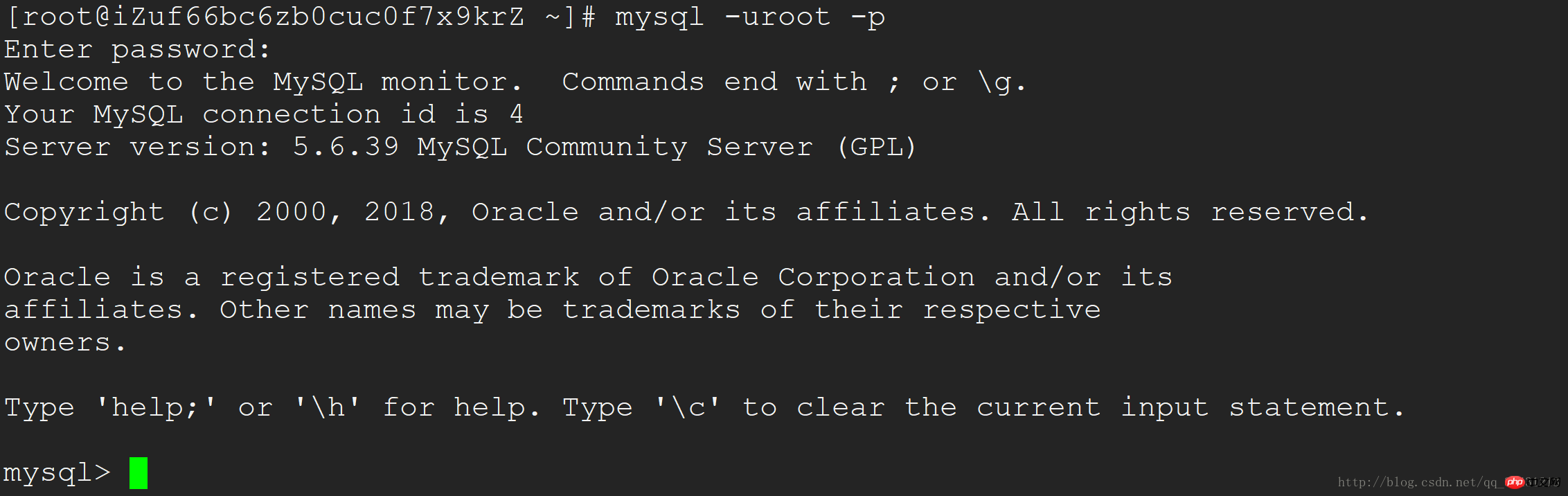
#設定mysql遠端連線
把資料庫所以權限都賦予root帳號
grant all privileges on *.* to root@'%'identified by 'password';
如果是新用戶而不是root 則要先新用戶
create user 'username'@'%' identified by 'password';
刷新權限 flush privileges;

這樣我們的mysql 資料庫就配置好了 也可以遠端連線
安裝php7
rpm -Uvh https://dl.fedoraproject.org/pub/epel/epel-release-latest-7.noarch.rpmrpm -Uvh https://mirror.webtatic.com/yum/el7/webtatic-release.rpm
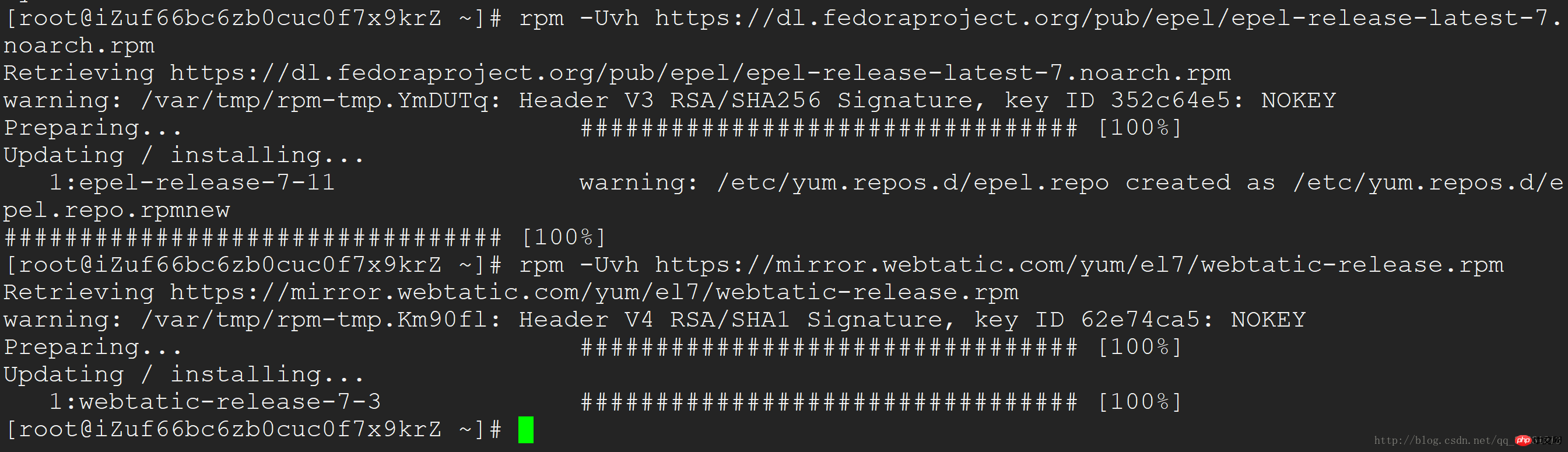
#使用yum指令安裝php7
yum install php70w.x86_64 php70w-cli.x86_64 php70w-common.x86_64 php70w-gd.x86_64 php70w-ldap.x86_64 php70w-mbstring.x86_64 php70w-mcrypt.x86_64 php70w-mysql.x86_64 php70w-pdo.x86_64
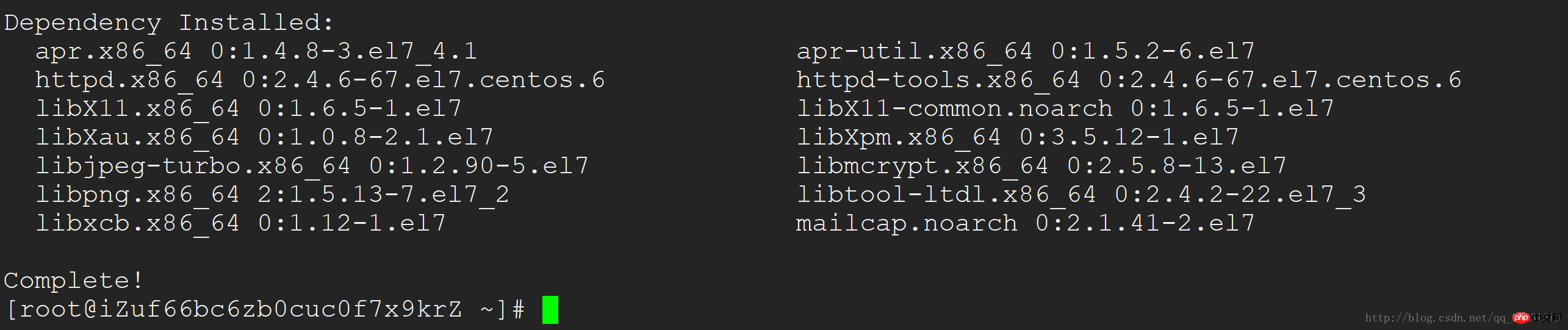
安裝php -fpm 並啟動
yum install php70w-fpm php70w-opcache

#啟動php-fpm
systemctl start php-fpm
測試php和php-fpm是否安裝成功
在nginx 根目錄新index.php 內容如下



wget http://dev.mysql.com/get/mysql-community-release-el7-5.noarch.rpmrpm -ivh mysql-community-release-el7-5.noarch.rpm yum install mysql-community-server
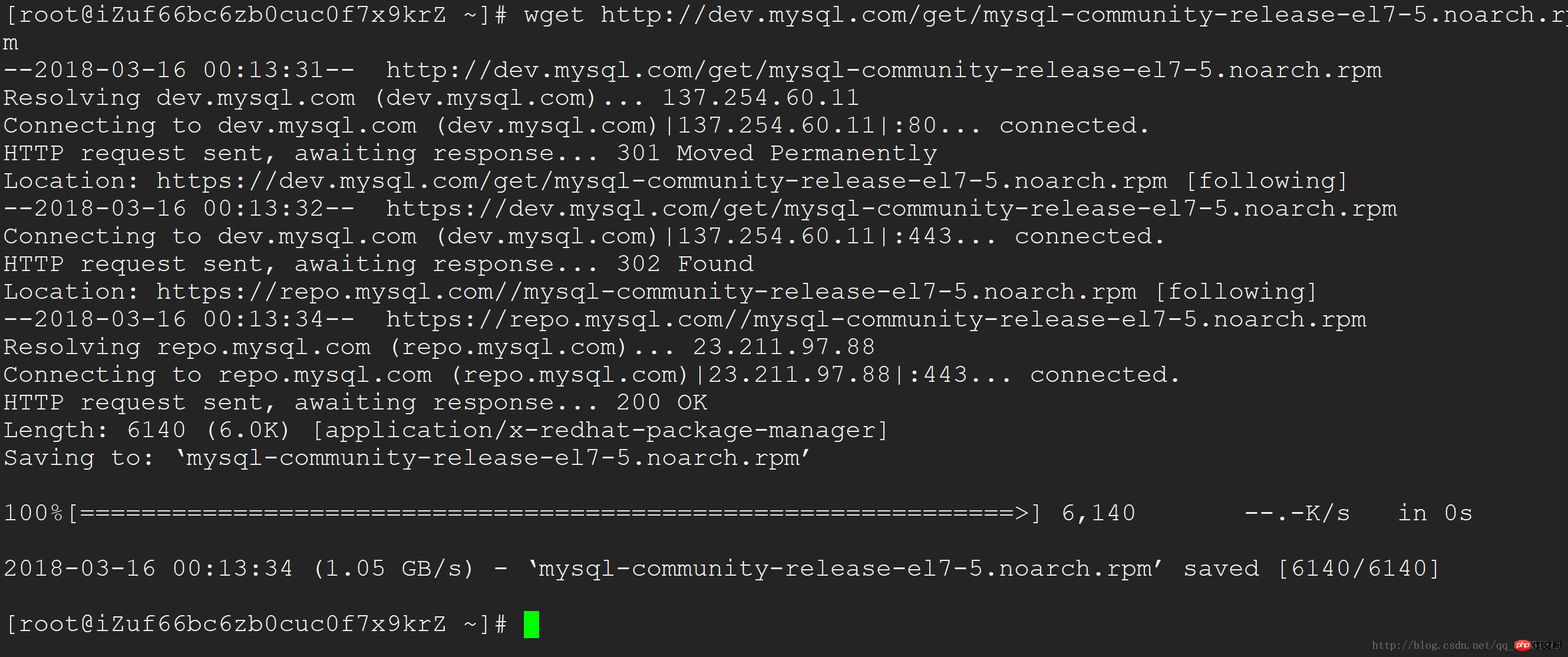

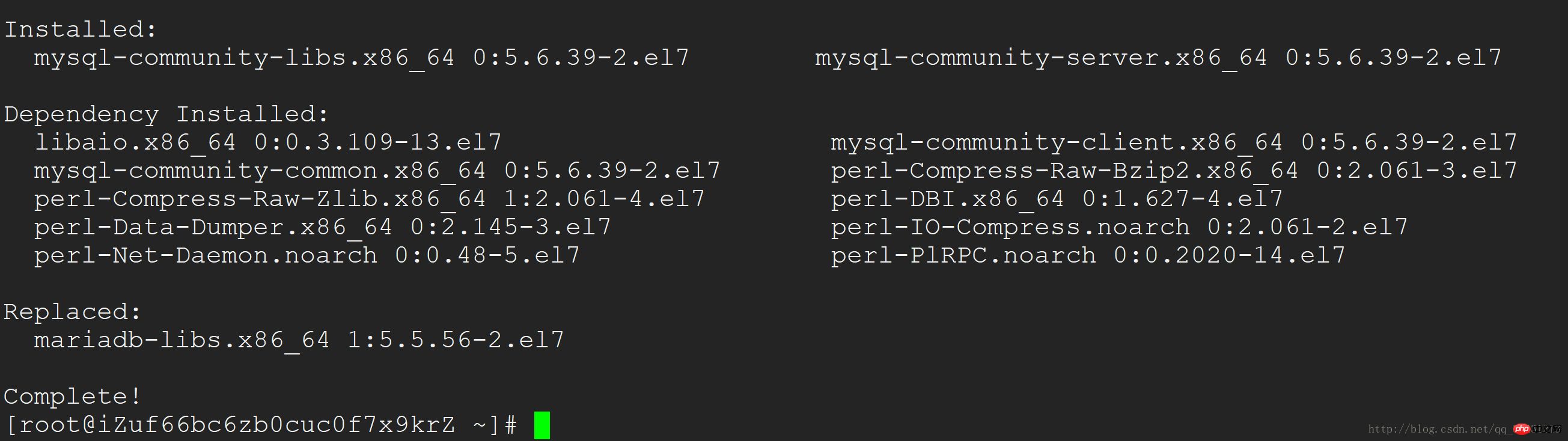
systemctl start mysql#指令啟動mysql

設定root 帳號密碼 使用指令set password for 'root'@'localhost' =password('password');

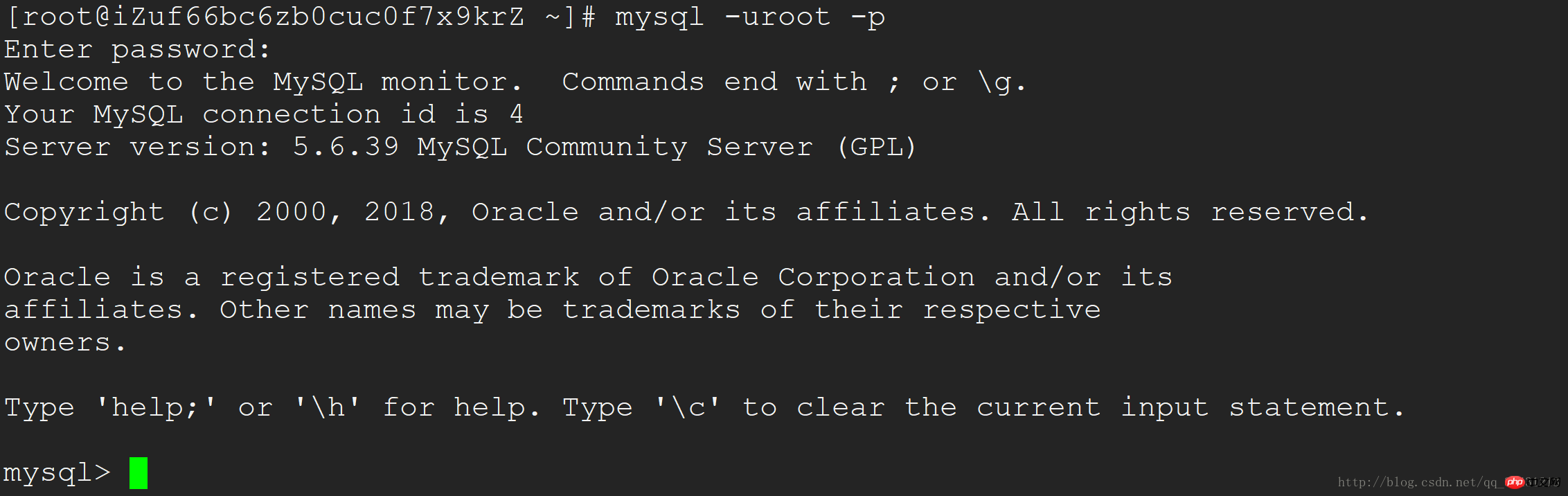
grant all privileges on *.* to root@'%'identified by 'password';
如果是新用户而不是root 则要先新建用户
create user 'username'@'%' identified by 'password';
刷新权限 flush privileges;

这样我们的mysql 数据库就配置好了 还可以远程连接
安装php7
rpm -Uvh https://dl.fedoraproject.org/pub/epel/epel-release-latest-7.noarch.rpmrpm -Uvh https://mirror.webtatic.com/yum/el7/webtatic-release.rpm
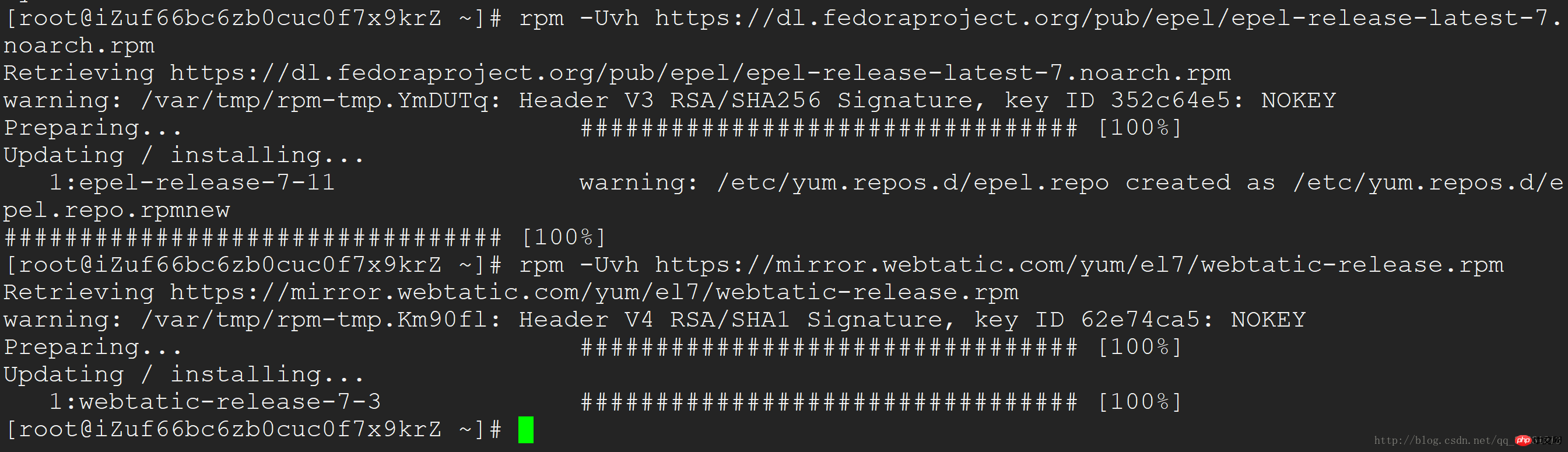
使用yum命令安装php7
yum install php70w.x86_64 php70w-cli.x86_64 php70w-common.x86_64 php70w-gd.x86_64 php70w-ldap.x86_64 php70w-mbstring.x86_64 php70w-mcrypt.x86_64 php70w-mysql.x86_64 php70w-pdo.x86_64
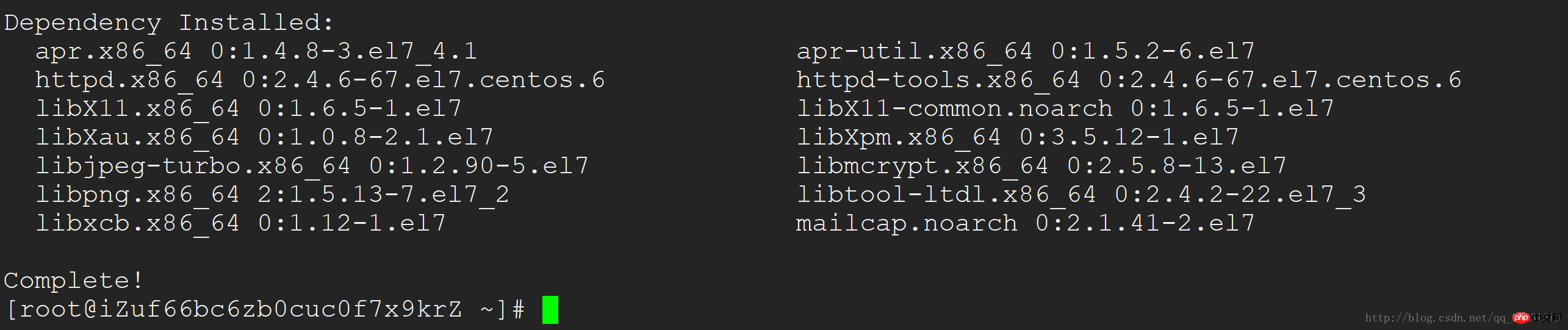
安装php-fpm 并启动
yum install php70w-fpm php70w-opcache

启动php-fpm
systemctl start php-fpm
测试php和php-fpm是否安装成功
在 nginx 根目录 新建index.php 内容如下


访问你的web服务器 出现下图 即安装成功

相关推荐:
Linux学习第三篇之Centos7安装mysql5.7.16数据库的详细介绍
gcc-centos7安装mysql workbench 依赖检测失败
以上是Centos7安裝mysql與php的方法的詳細內容。更多資訊請關注PHP中文網其他相關文章!




